Apple ポッドキャスト アプリケーションは、このタイプのオーディオコンテンツをラジオ形式で聞くために存在する多くのアプリのXNUMXつです。 それがネイティブでもあるという事実 iPhone アプリはそれを世界的に人気のあるポッドキャストアプリにしました。 あなたがそれを知らないか、それが提供するすべてを発見したい場合は、この記事であなたが専門家としてそれを習得できるようにそれについてのすべてをあなたに教えるので、読み続けてください。
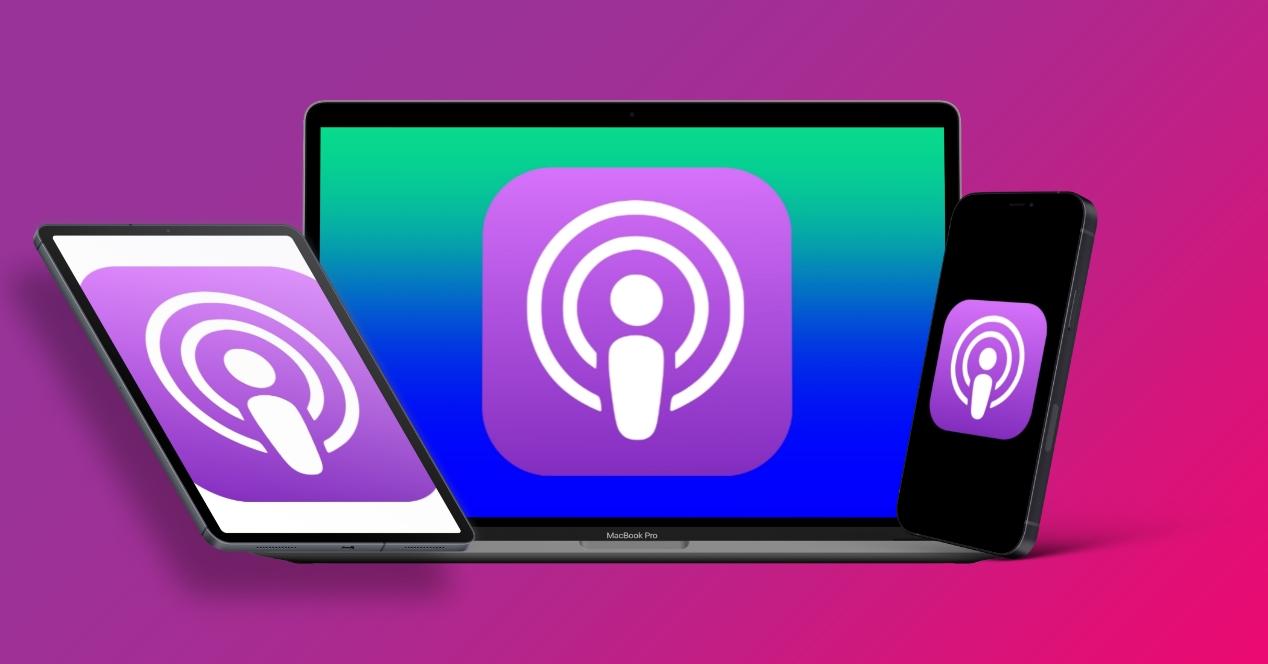
Apple Podcastはどのデバイスに搭載されていますか?
すでに述べたように、Apple Podcastは最も人気のあるアプリのXNUMXつですが、すべてのオペレーティングシステムに存在するわけではありません。 実際、その入手可能性は、アップルブランドの主な製品の一部にのみあります。
- iPhone
- iPad
- iPod touchの
- Mac(macOS Catalina以降)
- Apple Watch(watchOS 6以降)
- Apple TV(tvOS 12以降)
それらのすべてにおいて、それは 完全無料アプリ 。 macOS Mojave以前のMacでは、アプリ自体が存在しないにもかかわらず、iTunesアプリケーションからApplePodcastにアクセスすることができます。 同様のことが起こります アップル腕時計 専用アプリはありませんでしたが、iPhoneで再生を開始するコンテンツを再生できるwatchOS5を使用します。
ポッドキャストをiPhoneから削除できますか?
はい、そしてまた iPad, Mac とAppleWatchはありませんが、 Apple TVの。 ポッドキャストアプリケーションは、ネイティブであるにもかかわらず、前述のデバイスから問題なく削除できるアプリケーションのXNUMXつです。 また、他のアプリケーションと同様に、いつでも回復したい場合は、AppStoreから完全に無料で再度ダウンロードできます。
Appleポッドキャストインターフェース
異なるデバイスでは画面のサイズによって変わる可能性がありますが、すべてのデバイスで同じ機能が見つかります。 デザインは直感的で、ミュージックなどの他のネイティブAppleアプリに見られるものからそれほど遠くありませんが、アプリケーションを完全にマスターするために知っておくべき特定の特性があります。
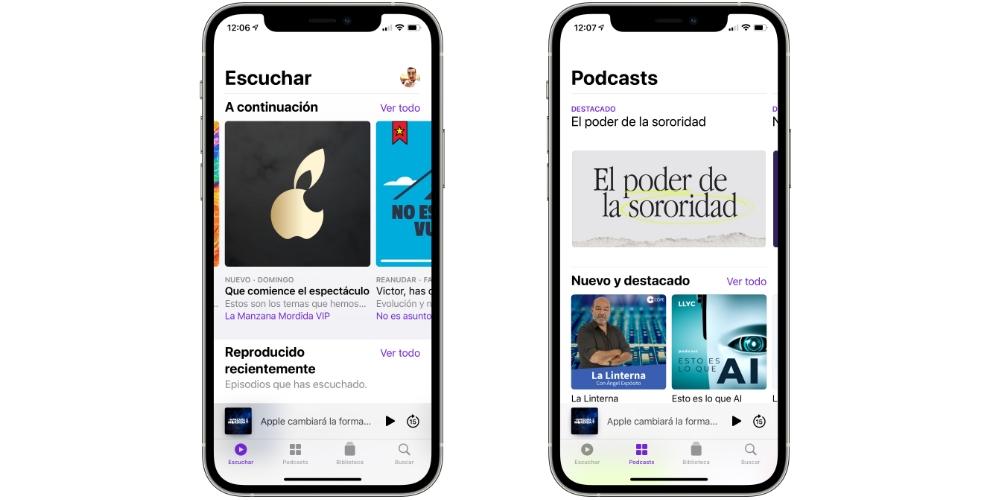
[聞く]タブ
このタブは、サブスクリプションフィードのようなものになります。 その中には、サブスクリプションが有効になっているさまざまなポッドキャストからアップロードされているすべてのエピソードがあります。 デバイスやソフトウェアのバージョンによって外観が変わることは事実ですが、要するに、このセクションでは常に同じ可能性が見つかります。
新しいポッドキャストを閲覧して見つける
新しい番組を見つけたり、どの番組が最も人気があるかを知りたい場合は、おそらくApplePodcastで最も興味深いタブのXNUMXつです。 アクティブなサブスクリプションに基づいて、Appleアルゴリズムが理解している、個別にまたはテーマごとに分類された関連性のあるプログラムを見つけることができます。
このセクションにあるApplePodcastの主な機能のXNUMXつは、 ポッドキャストを最も聴いたランキング 、すべての種類のトピックが混在する一般的なものと、カテゴリ順にランク付けされたものがあります。 同じように分類された最も人気のあるものを見ることができるので、同じことがエピソードでも起こります。 もちろん、必ずしも最も聴取されているとは限りませんが、最近のレビューが多いなどの理由で、新しいため、特定のピークによるトレンドであるとは限りません。アルゴリズムはそれを強調することを考慮します。
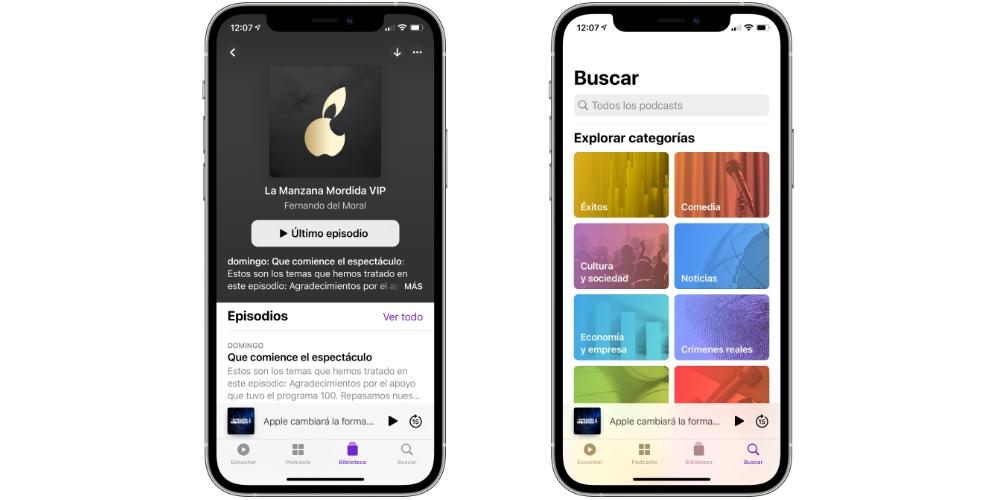
ポッドキャストサブスクリプション
[ライブラリ]タブでは、サブスクリプションがアクティブ化されている各プログラムのフィードへのクイックアクセスを見つけることができます。 また、ここでは、ダウンロードしたプログラムにアクセスして、インターネットに接続しなくてもいつでもそれらを聞くことができる可能性があります。
ポッドキャストを購読するには、その表紙をクリックしてページを開き、上部にあるXNUMXつのドットを押してから、[フォロー]または[購読]オプションを選択します(使用しているデバイスによって異なります)。 サブスクリプションを削除するには、同様のプロセスに従う必要があります。
ポッドキャストとエピソードに関する情報
そのエピソードについてポッドキャスターが残したメモやその放送日などの有用な情報は、それぞれのポッドキャストとエピソードのタブにあります。 [一般]タブでは、エピソードフィード、取得したレビュー、評価、推奨年齢、プログラムの参加者など、その他の役立つ情報を見つけることができます。 作成者がWebページも持っている場合は、情報セクションからアクセスすることもできます。
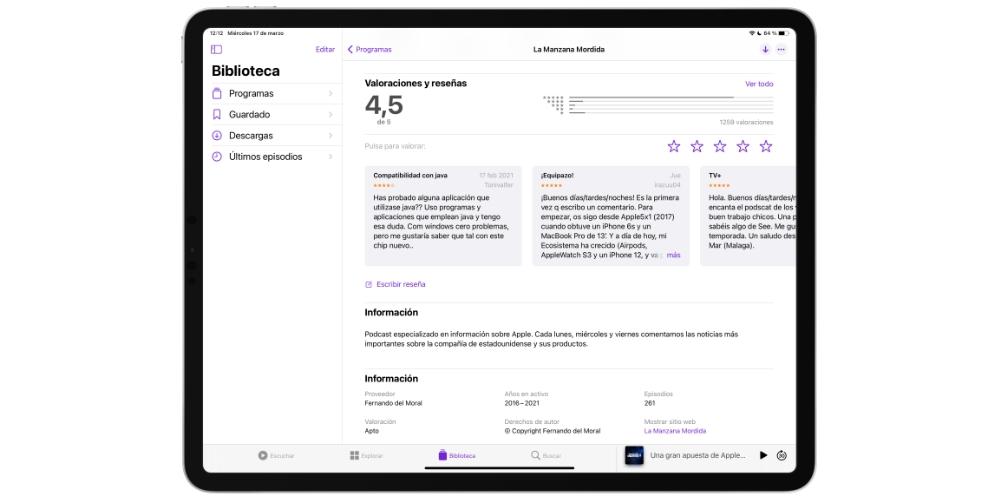
再生中
視聴方法は使用するデバイスによって異なる場合がありますが、再生中のApplePodcastインターフェイスは最終的には同じです。 明らかなものがあります 再生/一時停止ボタン 、および タイムライン すでにどれだけのエピソードが聞こえているか、 手動で進めるか遅らせる 特定の分まで再生します。
それに加えて、あなたはの可能性を見つけることができます 数秒間前後にジャンプする (設定セクションに表示されます)。 また、を決定する可能性を見つけます 再生速度、 これは次のようになります。
- x0.5: 遅い再生
- x1: 通常の再生
- x1.5 :高速再生
- x2: 非常に高速な再生
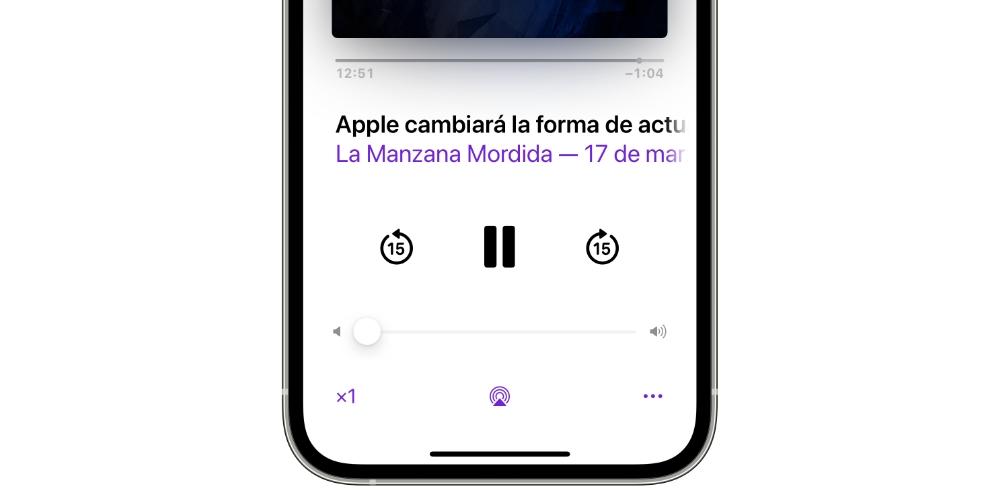
コンテンツ検索
このネイティブポッドキャストアプリで見つけることができる最後のセクションのXNUMXつは、コンテンツを手動で検索することです。 購読したいポッドキャストの名前を検索ボタンに入力できますが、その検索を高速化するために利用できるいくつかのジャンルもあり、探索セクションを補完するものとして機能します。
見つけることができるポッドキャストのカテゴリ
Apple Podcastには多くのトピックがあり、それらのいくつかは非常に一般的に見えるかもしれませんが、その中にはあらゆる種類の異なるサブカテゴリのポッドキャストがあります。 たとえば、テクノロジーでは、アップルについて話すプログラムから、アップルについて話すプログラムまで、非常に多様なプログラムを見つけることができます。 Android またはプログラミングのレッスンを行います。
Appleは、プログラムをカタログ化するときに次のトピックを認識します。
- コメディ
- 文化と社会
- ニュースレター
- 経済とビジネス
- 本当の犯罪
- スポーツ
- 健康と運動
- 宗教と精神性
- 歴史
- 映画とテレビ
- 科学
- テクノロジー
- Music
- 子供と家族
- 余暇
- フィクション
- 政府
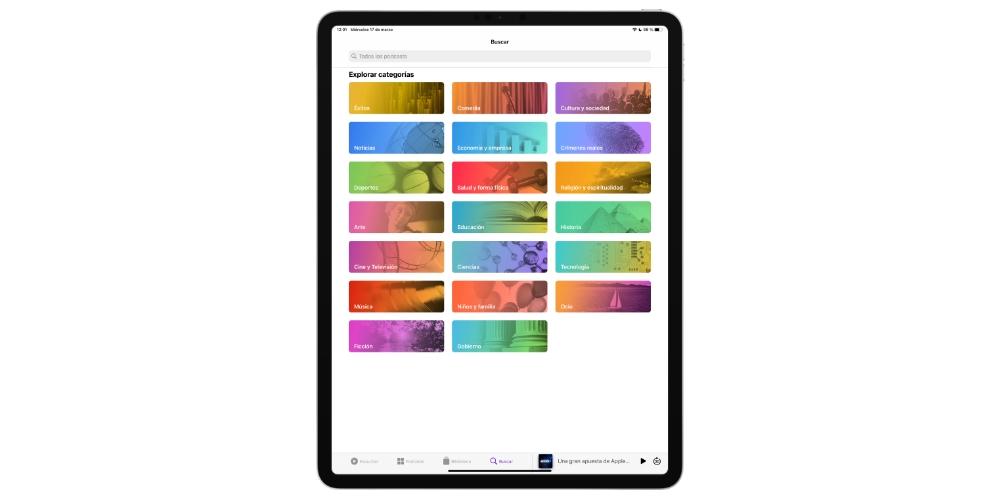
アプリにプライベートポッドキャストを追加する方法
近年、通常のポッドキャストと同じフォーマットのプレミアムポッドキャストが登場していますが、この場合のみ、パブリックプラットフォームでは公開されず、特定のオーディエンス向けにのみ公開されます。 これらへのアクセスは通常、サブスクリプションを支払うことによって行われますが、特定のオーディエンス向けに他のタイプのプライベートポッドキャストもある場合があります。 とはいえ、これらはApple Podcastで再生できます。手動で見つけることはできず、レビューなどの情報も提供されませんが、フィードに追加して、図書館。
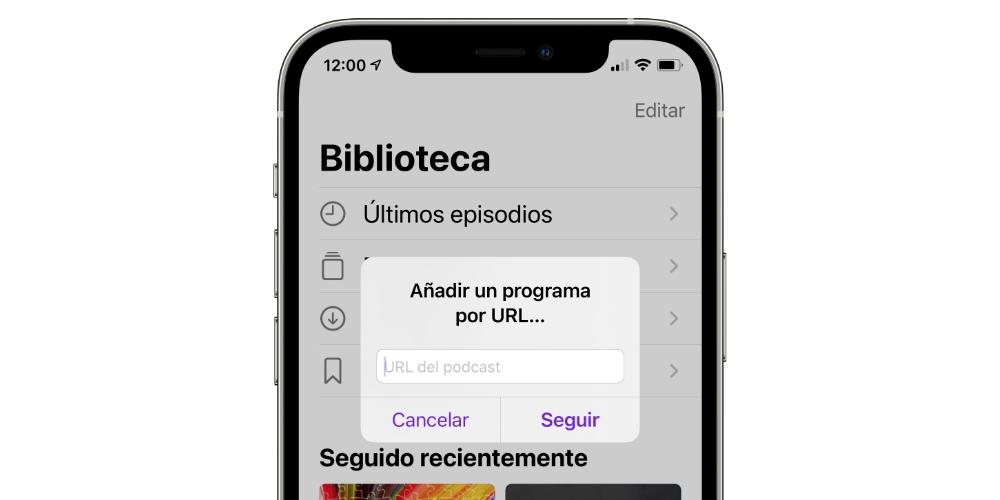
追加するには、ライブラリに移動し、[編集]、[URLでプログラムを追加…]の順にクリックするだけです。 その瞬間、ポップアップウィンドウが開き、ポッドキャストのアドレスと、それを聞くために割り当てたユーザー名とパスワードを追加する必要があります。 一度実行すると、そのポッドキャストの新しいエピソードがもうXNUMXつあるかのように受信されます。
iTunesポッドキャストレビューについて
それはまだ一般的にiTunesレビューとして知られていますが、実際にはポッドキャストレビューと呼ばれています。これは、このコンテンツ用の独自のアプリケーションがあるため、最終的にはそれ以上のものになるためです。 これらは、リスナーがアプリケーションで見つかったさまざまなプログラムを評価するために残すことができる一連のコメントです。
ポッドキャストのレビューを表示する方法
レビューはポッドキャストの概要にあります。 お使いのデバイスに関係なく、プログラムに入り、下にスクロールすると、レビューセクションが表示され、[すべて表示]を押すと他のレビューを表示できます。

レビューを追加する方法
このプロセスを実行するには、レビューが公開されており、作成者とそれを参照する残りのユーザーの両方が見ることができることを知っておく必要があります。 彼らはAppleIDでログインして完了しましたが、レビューを残すためにあなたを表示する必要はありません email あなたの名前かニックネームで十分です。 これを行うには、レビューが表示されるのと同じインターフェースに移動する必要がありますが、すべてを表示するのではなく、「クリックして評価」に表示される空白の星を見て、1、2、3、4、または5を追加します。出演者。 最低スコアは1、最高スコアは5であることを忘れないでください。これらは、プログラムに平均スコアを与えるのに役立ちます。
星に加えてテキストを残したい場合は、「レビューを書く」と書かれているところに行く必要があります。次のセクションがあります。
- AVスター: 以前に示したように、それらはプログラムに平均スコアを与えるのに役立ちます。
- タイトル: レビューのタイトル。短くする必要があり、意見を説明する形容詞にすることができます。
- 体: このセクションはオプションですが、レビューの主要部分です。 このセクションでは、評価しているポッドキャストのコンテンツについて広く意見を述べることができます。
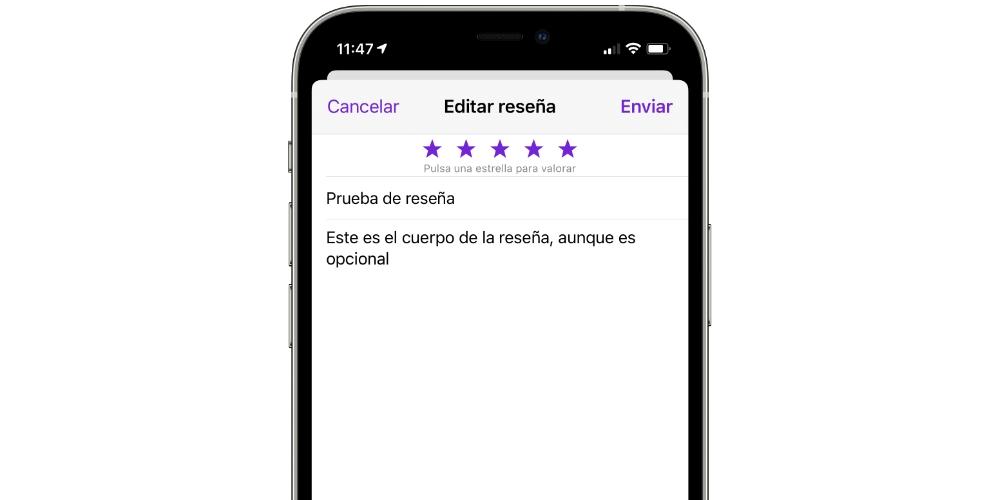
レビューが自動的に表示されるのではなく、一連のフィルターを通過する必要があるため、レビューが表示されるまでにかかる時間は24〜48時間の間で変動する可能性があることに注意してください。 それ以降に表示されない場合は、インターネットに接続して正しく送信したことを確認してください。
レビューを編集できますか?
はい、あなたが書いたものの何かを変更したり、テキストを追加したり、評価を完全に変更したりするために、それを評価するために別の星の評価を選択することさえできます。 結局のところ、意見は変わる可能性があり、レビューでその変化を良くも悪くも示すことができます。
ポッドキャストのレビューを削除する
編集だけでは不十分で、ポッドキャストに対して行われたあらゆる種類の評価を削除したい場合は、アプリからではなくデバイス設定から行うことができます。 次の手順に従って、iPhone、iPad、またはiPodtouchから実行する必要があります。
- 設定を開きます。
- あなたの名前をクリックしてください。
- コンテンツと購入に移動し、「アカウントの表示」をクリックします。
- 「評価とレビュー」をクリックします。
- 削除するレビューを見つけて、左にスワイプします。
- 削除することを確認します。
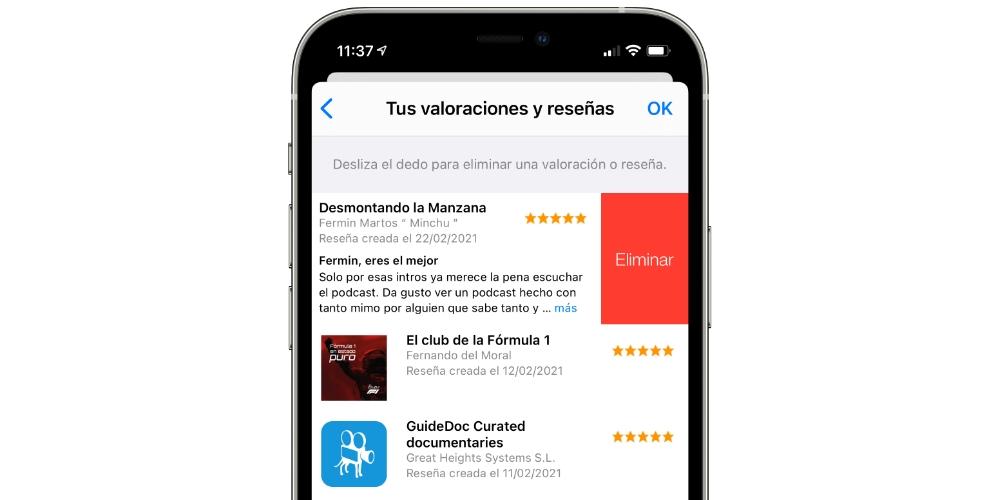
これを行うと、レビューの内容だけでなく、星の評価も削除されます。 前のポイントで説明したのと同じ方法で、いつでもレビューを残すことができます。
利用可能なApplePodcast設定
前のセクションで、このアプリケーションの設定を参照しました。 それらの中で、アプリケーションインターフェイスのいくつかの要素をより個人的な好みに適合させるためのさまざまな側面を構成できます。
iOSおよびiPadOSの設定
[設定]> [ポッドキャスト]に移動して、以下を見つけます。
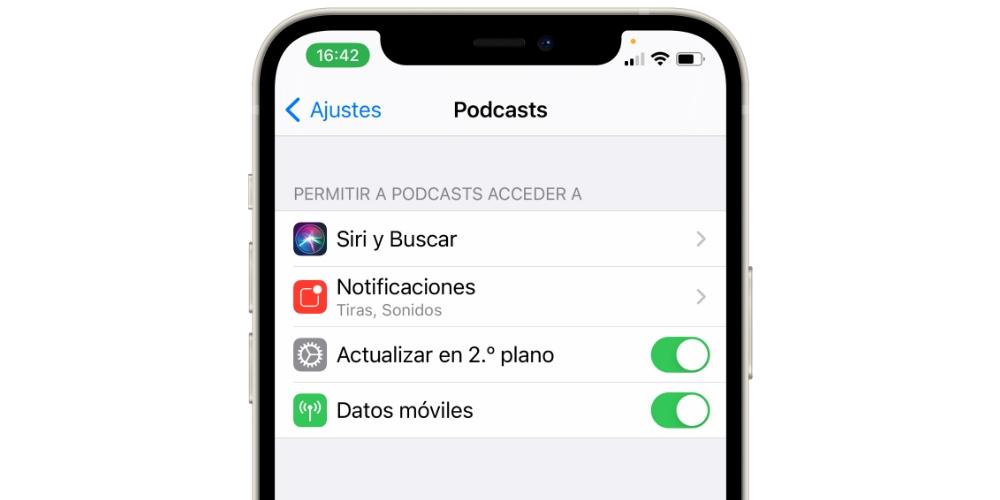
- 権限
- Siriと検索: SiriまたはiPhone / iPad / iPodtouchの検索エンジンを介してアプリを検索するための権限。
- 通知: アプリから受信する通知の種類を設定することも、受信しないように設定することもできます。
- バックグラウンドでの更新: 有効にすると、アプリはコンテンツを開かずに更新します。
- モバイルデータ: モバイルデータでの使用に関する許可、またはWiFiでのみ使用することが望ましいかどうか。
- 言語設定 :インターフェースとコンテンツは、選択した言語に適合します。
- ポッドキャスト設定
- ポッドキャストを同期する :エピソードを再生したかどうかを確認するためにさまざまなデバイスを同期させたい場合、新しいエピソードをサブスクライブした場合など。
- モバイルネットワークを介したダウンロードをブロックします。 上記のオプションを有効にすると、モバイルデータでアプリを使用できる可能性がありますが、自動ダウンロードは、このオプションを有効にするとWiFiでのみ実行されます。
- 連続的な 再生:アクティブにすると、再生が終了したときにポッドキャストの別のエピソードを再生できます。
- エピソードのダウンロード
- データのダウンロード:それ データのダウンロードにサイズ制限を設定することが可能です
- 再生したダウンロードを削除します。 ダウンロードしたエピソードをデバイスから削除するための非常に便利なオプションです。
- 自動ダウンロード
- 次の場合にアクティブ化します。 プログラムエピソードのダウンロードをサブスクライブするとすぐに自動化する場合は、このオプションをアクティブにする必要があります。
- 保存されたエピソード
- 保存時にダウンロード: エピソードが保存されると、自動的にデバイスにダウンロードされます。
- エピソードの表示
- 再生したエピソードを非表示にする: このオプションを有効にすると、以前に再生したエピソードがフィードから削除されます。
- 進む/戻るボタン
- 前進: 対応するボタンを押すことで、エピソードを進める秒数を設定できます。
- 10 seconds
- 15 seconds
- 30 seconds
- 45 seconds
- 60 seconds
- 戻る: 対応するボタンを押すことで、エピソードに戻りたい秒数を設定できます。
- 10 seconds
- 15 seconds
- 30 seconds
- 45 seconds
- 60 seconds
- 前進: 対応するボタンを押すことで、エピソードを進める秒数を設定できます。
- 外部コントロール ポッドキャストをヘッドフォンまたは独自の進むボタンと戻るボタンを備えたその他の外部制御要素でガイドして、エピソード間を移動したり、エピソードを進めたり巻き戻したりできるようにする機能。
- 次の前
- 前方後方
- 個人情報保護
- ポッドキャストとプライバシー: アプリのプライバシーに関するすべての情報へのアクセス。
- 識別子のリセット: チェックボックスをオンにすると、アプリの広告IDがリセットされます。
Macの設定
MacコンピュータでApplePodcast設定を管理するには、アプリケーションを開き、トップメニューに移動し、「Podcast」と表示されている場所をクリックしてから、「設定」に移動します。
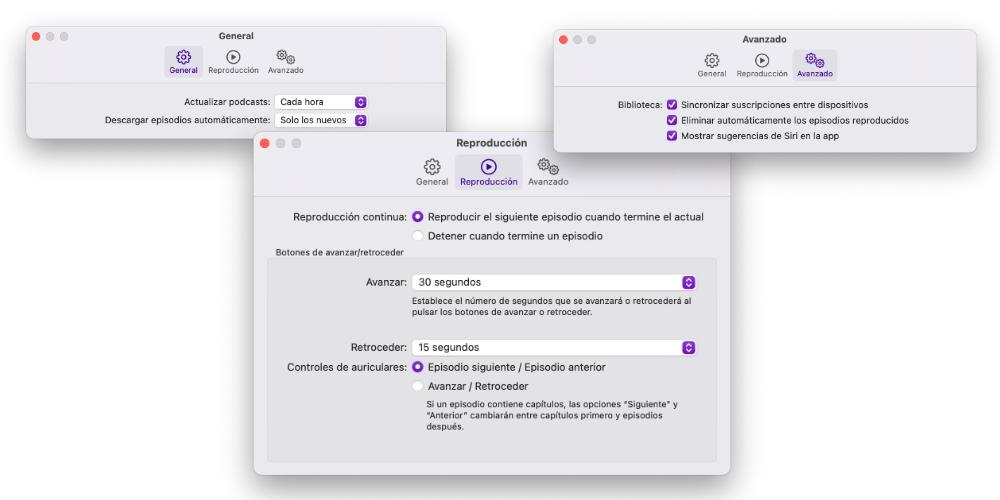
- タブ
- ポッドキャストの更新: アプリフィードを更新する頻度を選択します。
- XNUMX時間ごと
- 6時間ごと
- 毎日
- 毎週
- 手動で
- エピソードを自動的にダウンロードします。 どのタイプのエピソードを自動的にダウンロードするかを選択します。
- 決して
- 新しいものだけ
- 再現されていません
- ポッドキャストの更新: アプリフィードを更新する頻度を選択します。
- Playback タブ
- 連続的な 再生:ポッドキャストの最後にポッドキャストを継続的に再生するかどうかを選択できます。
- 現在のエピソードが終了したら、次のエピソードを再生します
- エピソードが終了したら停止します
- 早送り/巻き戻しボタン: エピソードの再生を巻き戻したり進めたりするためのインターフェイスボタンの選択。
- 前進
- 10 seconds
- 15 seconds
- 30 seconds
- 45 seconds
- 60 seconds
- 戻る
- 10 seconds
- 15 seconds
- 30 seconds
- 45 seconds
- 60 seconds
- 前進
- ヘッドフォン controls :ヘッドフォンをお持ちの場合は、これらの進むボタンと戻るボタンで実行できる機能を選択できます。
- 次のエピソード/前のエピソード
- 前進/巻き戻し
- 連続的な 再生:ポッドキャストの最後にポッドキャストを継続的に再生するかどうかを選択できます。
- 高機能 タブ
- としょうかん: アプリケーションのポッドキャストライブラリを管理する方法。
- デバイス間でサブスクリプションを同期する
- 再生したエピソードを自動的に削除する
- アプリでSiriの提案を表示する
- としょうかん: アプリケーションのポッドキャストライブラリを管理する方法。